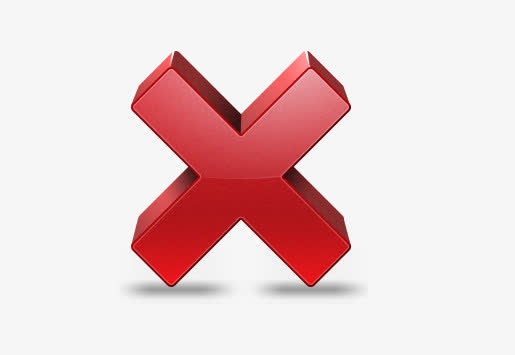文件丢失,特别是数据丢失,是一件让人感到窘口的事情。有时会因为手误、电脑病毒、系统问题等误删重要文件,那么怎么找回已经删除的文件呢?以下是一些简单易用的方法。
一、在回收站中找回文件
在电脑上,所有删除的文件会自动转到回收站,这为误删文件提供了解救机会。
1. 在桌面上双击“回收站”图标。
2. 找到想要找回的文件,右击文件,选择“还原”。
3. 在回收站中,可找到最近删除的文件。除非您手动清空回收站,否则在此期间可以找到任何文件。
二、使用快捷键
有许多人不喜欢使用鼠标查找文件。在Windows操作系统中,您可以按下快捷键来执行快速文件搜索。
1. 打开您电脑上要查找的文件夹。
2. 用键盘按下“Ctrl” + “F”组合键。
3. 在新窗口中,输入您需要找的文件名,按下“Enter”键。
4. 在搜索结果中找到您的文件。
然而,此方法找不到删除的文件,或未找到足够多的查询结果时,必须采用其他方法。
三、使用文件恢复软件
如果您不幸使用了“Shift”+“Delete”或将文件从回收站中删除,则文件已经被彻底删除,此时找回文件比较困难。但您可以使用数据恢复软件,来找回丢失的数据文件:
误删除恢复步骤:
第一步、选择误删除恢复模式

转转大师数据恢复软件有六个功能,我们选择误删除恢复并且点击进去。
第二步、选择原数据储存位置

选择原数据储存位置,这点很重要,文件能不能找到就看它的了,如果不确定位置,也可以多次尝试哦。
第三步、扫描

文件扫描需要一点时间,需要耐心等候哦。
第四步、查找文件

在软件扫描的文件中找到我们要恢复的文件,查找文件的方法很多,可以按照左边的文件类型来,也可以直接搜索文件名查找哦。
第五步、预览文件

我们找到文件后不要着急,最好是先预览一下情况,因为也有文件被覆盖恢复失败的情况,而预览是判断文件是否能恢复的最好方法,双击一下文件即可预览。
第六步、恢复文件

点击恢复按钮选择导出目录,设置一下路径,注意不要选在数据所在的分区哦,以免数据被覆盖。

导出完成,打开即可查看恢复的文件。
以上就是怎么找到删除掉的文件的全部内容啦,建议大家在电脑数据被删除时第一时间恢复,电脑数据恢复时间越早恢复可能性越高,一般来说回收站清空文件恢复,误删文件恢复,快捷键删除数据恢复,格式化恢复等都在电脑数据恢复的功能范围内。


 技术电话:17306009113
技术电话:17306009113 工作时间:08:30-22:00
工作时间:08:30-22:00 常见问题>>
常见问题>>


 微信
微信 微信
微信 QQ
QQ QQ
QQ QQ空间
QQ空间 QQ空间
QQ空间 微博
微博 微博
微博 怎么找到删除掉的文件
怎么找到删除掉的文件
 免费下载
免费下载